Wondershare TunesGo Test und Verlosung
Ich habe drei Lizenzen der Software TunesGo von Wondershare zu verlosen.
Erfülle zumindest eine der drei Aufgaben im folgenden Widget:
a Rafflecopter giveaway
Am 2. Sempterber werde ich dann die drei Gewinner bekannt geben.
Wondershare TunesGo vereinfacht das Verwalten von Dateien auf deinem iDevice. Es können Videos, Fotos, Musik und Informationen in beide Richtungen kopiert werden. Die Software kostet Euro 39,99 und ist für Windows und den Mac erhältlich. Unterstützt werden iPhone 5S/5C/5/4S, iPod Touch 4 und 5, iPad mini sowie alle neuen iPads.
TunesGo Testbericht
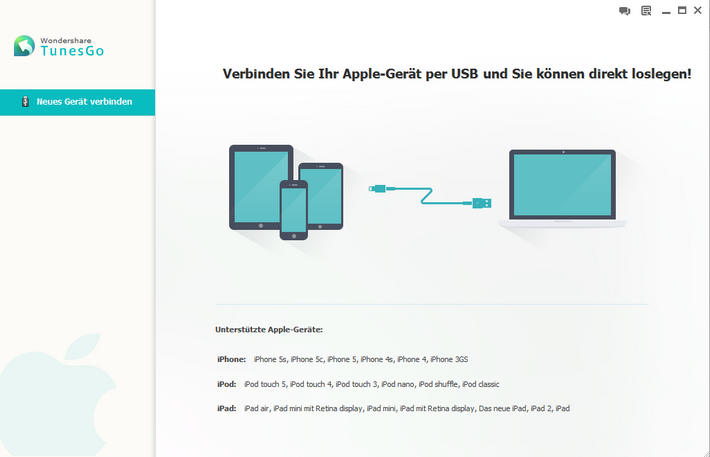
TunesGo – mit dem iDevice verbinden
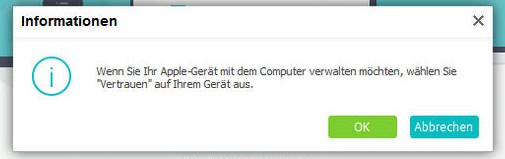
TunesGo am iDevice Vertrauen
Nach der Installation fand ich ein grünes Icon mit einem Pfeil darin auf meinem Desktop. Bei ersten Starten von Wondershare TunesGo möchte die Software, dass wir unser iPhone, iPad oder den iPod per USB mit dem Computer verbinden. Der Aufforderung folge ich natürlich gleich und verbinde mein iPad mini. Als nächstes muss ich am iPad noch auf „Vertrauen“ tippen, damit die Verbindung hergestellt werden kann.
Einmalig nach der Verbindung kam bei mir ein Fenster, welches mit die automatische Synchronisation zwischen Computer und iPad vorschlug. Wer das möchte, sollte das gleich machen, denn dieses Fenster bzw. diese Funktion, hab ich bis jetzt nicht wieder gefunden.
Der Startbildschirm zeigt mir mein iPad, die installierte iOS Version und den aktuellen Akkuladestand. Alles schön übersichtlich und für den ersten Blick auch informativ genug. Darunter finden sich noch drei Buttons, welche Musik zu iTunes, in einen gewünschten Ordner oder auf dein iGerät kopieren.
Rechts findet sich das Menü. Für jedes Gerät wird ein eigener Menüpunkt angelegt. Darin finden sich dann alle Möglichkeiten der Software.

Wondershare Tunes Go – Startbildschirm
Unter Medien findest du deine Musik, Filme und Podcasts auf deinem iPhone, iPad oder iPod. Alle Medien können von hier aus in alle Richtungen kopiert werden. Auch die Musikinfos kannst du hier für deine Musik, aus dem Internet, abrufen und vervollständigen.
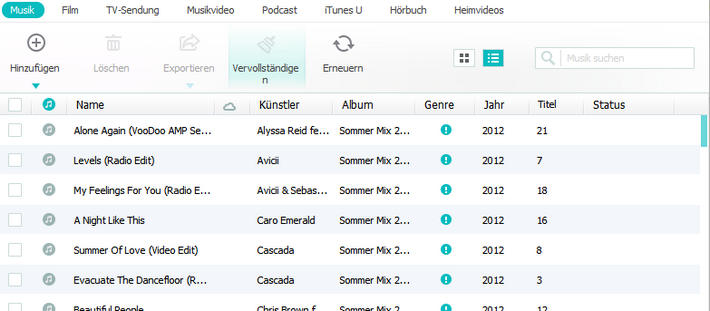
TunesGo – Medien Bildschirm
Im Fotos Menü sind alle Aufnahmen auf deinem mobilen Gerät aufgelistet. In die Photo Library kannst du auch Bilder von deinem PC oder Mac hochladen.
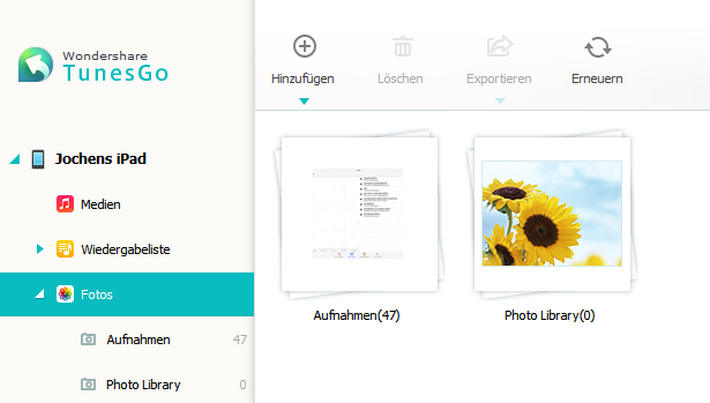
TunesGo – Fotos
Die Wiedergabeliste präsentiert dir ebenfalls deine Songs, jedoch in deinen Listen einsortiert. Du kannst hier auch deiner Musik lauschen.
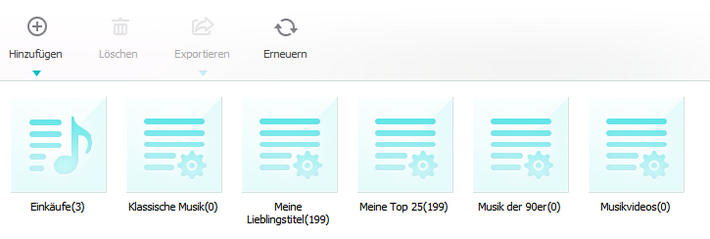
TunesGo Wiedergabeliste
Sehr interessant sind die Kontakte. Hier bleiben keine Wünsche offen. Kontakte importieren und exportieren, doppelte Einträge entfernen lassen und neue Kontakte hinzufügen oder vorhandene bearbeiten.
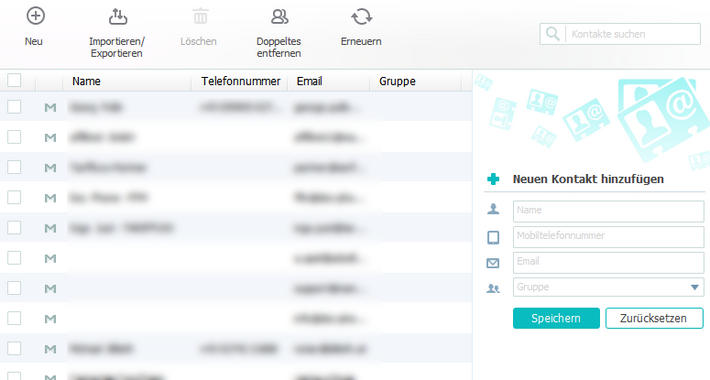
TunesGo Kontakte bearbeiten
Das Menü SMS ist bei mir leer, da sich auf meinem iPad natürlich keine SMS befinden.
Unter Extras finden sich noch mal einige praktische Werkzeuge:
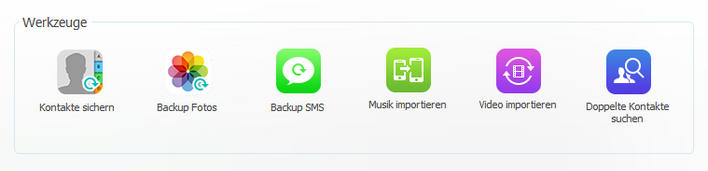
TunesGo Extras bietet noch praktische Werkzeuge
- Kontakte sichern
- Backup Fotos
- Backup SMS
- Musik importieren
- Video importieren
- Doppelte Kontakte suchen
In den Einstellungen findet sich nicht all zuviel Interessantes. Sprache und Aktualisierung im ersten Screen. Im Reiter Videos Konvertierung kann die Qualität ausgewählt werden, in der die Filme konvertiert werden sollen, bevor sie auf das mobile Apple Gerät kopiert werden sollen. Unter Kontakte kannst du noch Auswählen ob Vor- oder Nachname vor dem Koma stehen soll.
Fazit
Alles in Allem eine gut gelungene Software. Das Design ist sauber und aufgeräumt, was mir persönlich besonders gefällt. Wer iTunes nicht mag, findet damit eine gute Alternative. Aber auch für iTunes Nutzer bietet Wondershare TunesGo praktische und zusätzliche Werkzeuge.
Bewertung: 5 von 5 Sternen
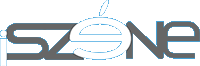
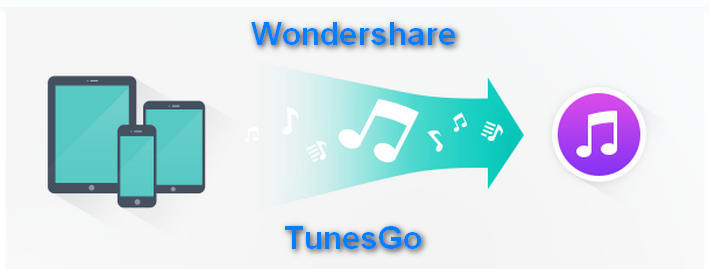


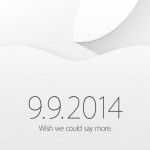
Könnte man durchaus brauchen! 🙂
Danke fürs Teilnehmen. Die drei Gewinner haben gerade die Codes per E-Mail bekommen.
yeay…gewonnen 🙂
vielen dank dafür 😉